如何解決 Windows/Mac 上 Shadowplay 不錄製螢幕/音訊的問題
您是電玩遊戲和直播遊戲的粉絲嗎?你可能知道ShadowPlay。它被稱為最好的遊戲錄製軟體,可讓您錄製遊戲玩法並輕鬆分享到影片共享平台。但是如果 ShadowPlay 不錄製聲音或螢幕怎麼辦?當然,與其他錄音工具一樣,ShadowPlay 也有優點和缺點。但不要驚慌!有一些方法可以解決這個問題。幸運的是,這篇文章中提到了六個。繼續閱讀以下部分,直到找出最適合您解決 ShadowPlay 無法運作問題的方法。
指南清單
第 1 部分:修正 Shadowplay 不錄製螢幕/音訊的 5 種有效方法 第 2 部分:解決 Shadowplay 無法輕鬆錄製的最佳替代工具 第 3 部分:有關 Shadowplay 無法運行的常見問題解答第 1 部分:修正 Shadowplay 不錄製螢幕/音訊的 5 種有效方法
NVIDIA ShadowPlay 的用戶無法找出為什麼他們突然無法使用它來錄製遊戲。雖然它是一款不錯的錄製遊戲軟體,但它也有無法正常運作的缺點,這可能是Shadowplay無法錄製問題的原因。查看提供的五種解決方案,看看哪種最有效。
1.檢查NVIDIA是否正在運行
在執行任何其他操作之前,請確認 NVIDIA 是否正常運作。如果沒有,使用 ShadowPlay 錄製就會出現問題。完整的指南將伴隨您檢查 NVIDIA 是否正在運行,然後您就可以再次使用 ShadowPlay 進行錄製了。操作方法如下:
發射 跑步,然後輸入 服務.MSC,然後打開它。之後,找到 英偉達 並設定 啟動類型 到 自動的。一旦 串流服務 已停止,您可以啟動或重新啟動它。
2.重啟NVIDIA Streamer服務
如果未停用 NVIDIA,當您嘗試使用 ShadowPlay 錄製遊戲時將會遇到問題。但是,如果 NVIDIA 正在運行,但您仍然無法使用 ShadowPlay 進行錄製,請嘗試重新啟動它,然後重新檢查。為此,請參閱以下步驟。
按 Windows + R 啟動鍵 跑步。輸入 服務.MSC 然後打開。尋找 英偉達,然後選擇 重新開始 右鍵單擊後按鈕 NVIDIA 串流服務.

3.確認隱私權控制是否開啟
如果前面提到的兩個方法無法解決 ShadowPlay 無法錄製的問題,您可能需要檢查 NVIDIA 的隱私設定。該應用程式可能沒有記錄權限,這就是您遇到此問題的原因。要解決這個問題,請繼續閱讀,
啟動 皮影戲,然後找到你的方法 設定 並選擇 一般的。請搜尋共用開關按鈕,並確保將其切換以將其打開。
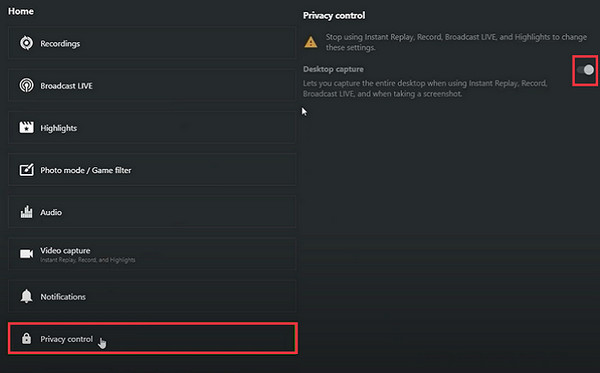
4. 升級GeForce體驗
過時的 GeForce Experience 是導致 ShadowPlay 無法錄製問題的主要原因。因此,您必須升級 GeForce Experience。遵循完整指南即可正式完成此操作。
首先啟動“運行”並打開 appwiz.cpl。之後,前往 NVIDIA GeForce 體驗。然後,您只需將其與其他程式一起卸載即可。緊接著就是在 NVIDIA領先網站,下載最新版本 GeForce 體驗 與其他 NVIDIA 程式。
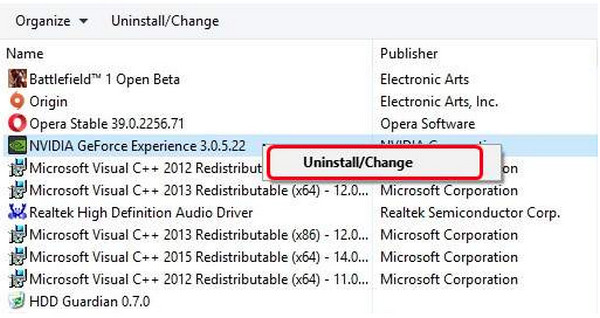
5. 確保啟動桌面捕獲
如果 GeForce 沒有通知您允許在全螢幕模式下錄製遊戲,您將遇到 ShadowPlay 無法錄製的問題。
要擺脫這種情況,請訪問 優先 在 皮影戲。然後,找到 覆蓋 並確保啟用 桌面捕捉。之後,您可以測試 ShadowPlay 是否使用熱鍵進行錄製。
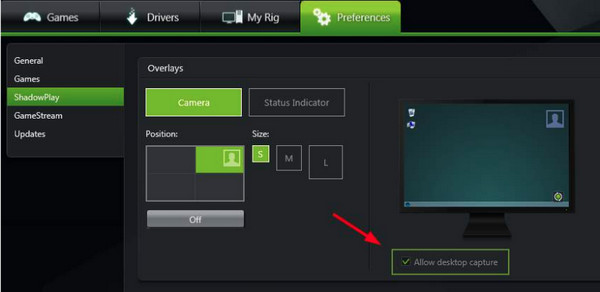
第 2 部分:解決 Shadowplay 無法輕鬆錄製的最佳替代工具
在了解解決 Shadowplay 不記錄問題的所有可能解決方案後,如果您更喜歡使用程式作為記錄遊戲玩法的替代方案,該怎麼辦?幸運的是,有一個 4Easysoft螢幕錄影機 今天。它是一個易於使用但功能強大的程序,可讓您錄製帶有音訊的視訊並將其匯出為多種不同的高品質格式。此外,它還具有專門為遊戲玩法而設計的功能,可讓您捕獲遊戲玩法並將其上傳到社交媒體平台。您不必擔心它會被延遲,因為程式會毫無延遲地記錄您的遊戲過程。現在就嘗試一下,不會遇到 ShadowPlay 無法錄製的問題。

借助 CPU 和 GPU 加速技術,快速高品質地錄製任何遊戲。
在電腦上錄製帶有音訊的視頻,並具有出色的降噪和語音增強功能。
為您提供錄製選項,例如全螢幕錄製、選定視窗錄製或螢幕的自訂部分錄製。
配備自訂熱鍵,您可以快速開始、暫停和停止錄製。您也可以用它來截取螢幕截圖。
步驟1啟動 4Easysoft Screen Recorder 和您想要錄製的遊戲。進入主介面後,選擇遊戲錄製器選項。當您打開遊戲記錄器工具時,它自然會識別您的遊戲玩法。

第2步點選 選擇 遊戲按鈕,然後選擇 遊戲玩法。然後,您可以切換 網路攝影機 和 麥克風 切換按鈕以將它們包含在您的錄音中。

步驟3若要保持錄音流暢且無延遲,請按一下 設定 按鈕帶有一個 齒輪 上面的圖示。設定幀速率和視訊品質以保持高品質的遊戲錄製。然後,點擊 好的 按鈕保存您所做的所有更改。現在,您可以單擊 記錄 按鈕開始捕獲,而不會出現 ShadowPlay 無法運作的問題。

步驟4遊戲結束後,點擊 停止 圖示.然後,您可以在儲存之前預覽錄音;它還允許您刪除不必要的開始和結束部分。點選 出口 按鈕一旦準備好儲存錄製的遊戲。

第 3 部分:有關 Shadowplay 無法運行的常見問題解答
-
為什麼 NVIDIA 覆蓋不工作?
如果您使用過時的驅動程序,則可能會遇到 NVIDIA 覆蓋問題。因此,請確保顯示卡驅動程式保持最新。
-
為什麼我的 ShadowPlay 熱鍵不起作用?
您可以嘗試在隱私控制中修復它。完成更新後,桌面捕獲選項可能會關閉,因此熱鍵停止工作。
-
如果 ShadowPlay 無法運行,OBS 是個不錯的選擇嗎?
如果您喜歡其他程序,另一個不錯的選擇是 OBS。這兩個程式都具有複雜的編輯功能,並且適合用於錄製遊戲,因此您選擇OBS還是ShadowPlay完全取決於您。
結論
由於許多用戶抱怨 ShadowPlay 有錄製問題,現在,您可以藉助本文中提到的解決方案快速修復它。但是,如果您想要一個替代工具來解決您的問題並為您提供超出您預期的功能,請獲取 4Easysoft螢幕錄影機。該遊戲記錄器可以透過其提供的遊戲記錄器工具快速進行記錄過程。有了它,你就不會遇到像ShadowPlay一樣無法運作的問題了。現在就充分利用它的功能。


